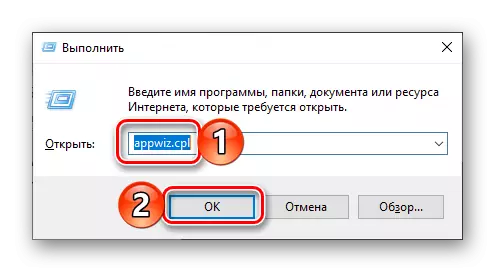Улиг болсон тэмдэглэл, мэдээ аудио болон видео - алдартай, олон үйлдэлт Цахилгаан програм харилцах нь зөвхөн тулд, бас янз бүрийн агуулга, хэрэглэх нь хэрэглэгчийн үзэгчид өргөн боломжуудыг санал болгож байна. Эдгээр болон бусад олон давуу тал хэдий ч, зарим тохиолдолд энэ нь одоо ч хэрэгтэй энэ програмыг устгах байж болох юм. хэрхэн үүнийг хийх талаар талаар, бид ч бас цаашид надад хэлж болно.
цахилгаан хэрэглээний Disinstallation
Павел Durov боловсруулсан элч арилгах журам, ерөнхий, хүндрэл учруулах ёсгүй. түүний хэрэгжилтэд болох нарийн ширийн үйлдлийн систем, ямар Цахилгаан ашиглаж байгаа нь онцлог гэдгийг бусад гаргаагүй байж болно, тиймээс бид түүний гүйцэтгэлийг сүүлийн эхлэн, хөдөлгөөнт төхөөрөмж дээр болон компьютер, зөөврийн компьютер дээр аль аль нь харуулах болно.Цонх
Windows-д ямар ч хөтөлбөр зайлуулах наад зах нь хоёр аргаар хийж байна - стандарт арга, программ хангамжийг мэргэжлийн ашиглаж байна. Харин Microsoft-аас OS зөвхөн арав дахь хувилбар нь энэ нь нэгтгэх биш юм оноос хойш, энэ дүрэм нь бага зэрэг товойлгон, харин хоёр хэрэгсэл deylstallator. Ер нь, бид цахилгаан мэдээ хэрхэн арилгах харах болно гэж тэдний жишээн дээр юм.
Арга 1: "Хөтөлбөр, бүрэлдэхүүн хэсгүүд"
Энэ зүйл нь Windows-ийн хувилбар бүрт нь үнэхээр байдаг, тиймээс түүнтэй ямар ч програм устгах хувьд сонголт нь түгээмэл гэж нэрлэдэг байх нь маш боломжтой юм.
- "Run" цонх дуудах болон доорх тушаалаар доорх тушаалыг ажиллуулна, дараа нь "OK" товчийг эсвэл Enter товчлуур дээр дарна гар дээрээ Press "Win + R".
Appwiz.cpl
- Энэ үйл ажиллагааны үндсэн цонхны "хөтөлбөр, бүрэлдэхүүн хэсэг" системийн бүлгийг нээж бөгөөд энэ нь компьютер дээр суулгагдсан бүх хөтөлбөрийн жагсаалтад, та Цахилгаан Ширээний олох хэрэгтэй болно. зүүн хулганы товчийг (LKM) дарж үүнийг дараарай, дараа нь дээд самбар дээр байрлах "Устгах" товчлуур дээр дарна уу.
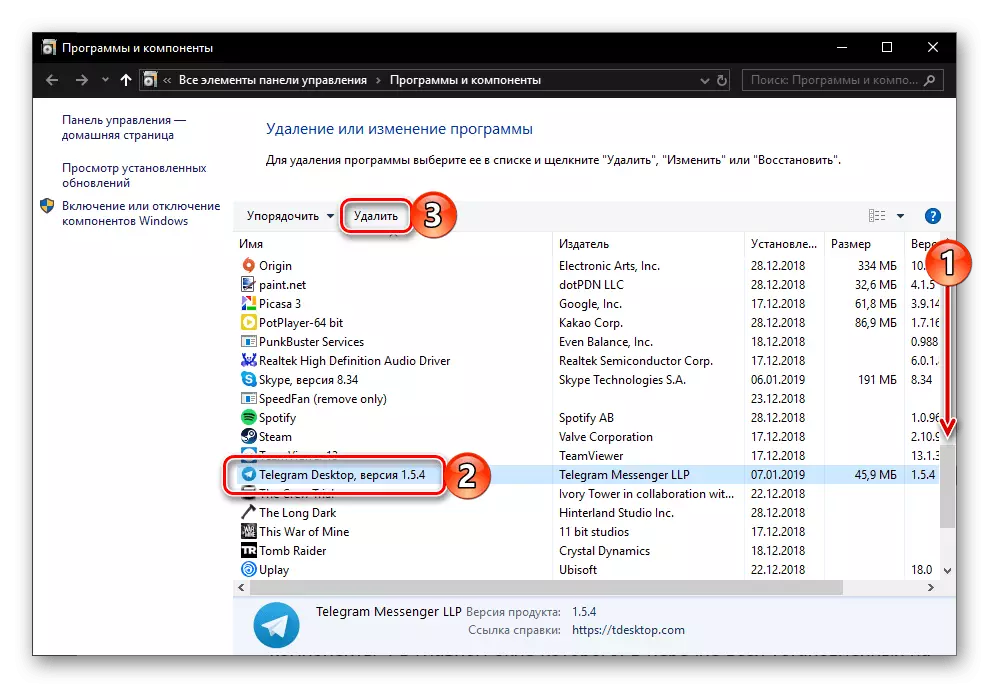
Дэггүй програм. Хэрэв та Windows 10 суулгасан, хөтөлбөрийн жагсаалтад ямар ч цахилгаан байхгүй бол дүгээр энэ хэсгийн дараагийн хэсэг рүү очих - "Параметрүүд".
- цэстэй цонхонд, элч disinstallation таны зөвшөөрлийг баталж байна.
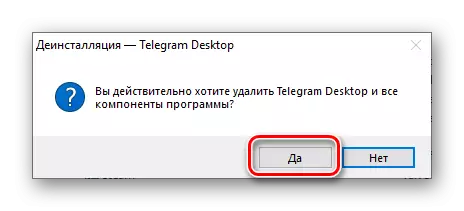
Энэ журам нь шууд утгаар нь хэдэн секунд авч болно, гэхдээ түүнийг хэрэгжүүлэх дараа дараах цонх гарч ирэх бөгөөд түүнийг та "OK" дарна ёстой:
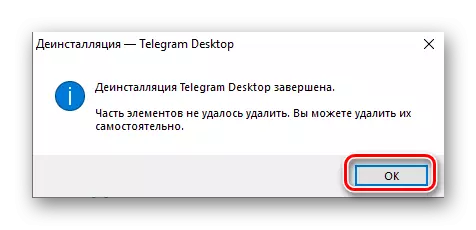
Энэ нь програм, энэ нь компьютер хасагдсан байсан ч, гэхдээ энэ нь зарим нэг файлуудыг хэвээр дараа. Анхдагч байдлаар, тэд дараах санд байна:
C: \ ашиглагчдын \ USER_NAME \ AppData \ тэнүүчлэх \ Цахилгаан Ширээний
Хэрэглэгчийн нэр. Энэ тохиолдолд, энэ нь Windows таны хэрэглэгчийн нэр юм. Бид ирүүлсэн замыг хуулах хаягийн талбарт "Explorer" эсвэл "Энэ компьютер", энэ оруулах нээнэ. , Өөрийн нь загвар нэрийг солих дараа нь хэвлэлийн "ENTER" буюу баруун талд байрлах хайлтын товч.
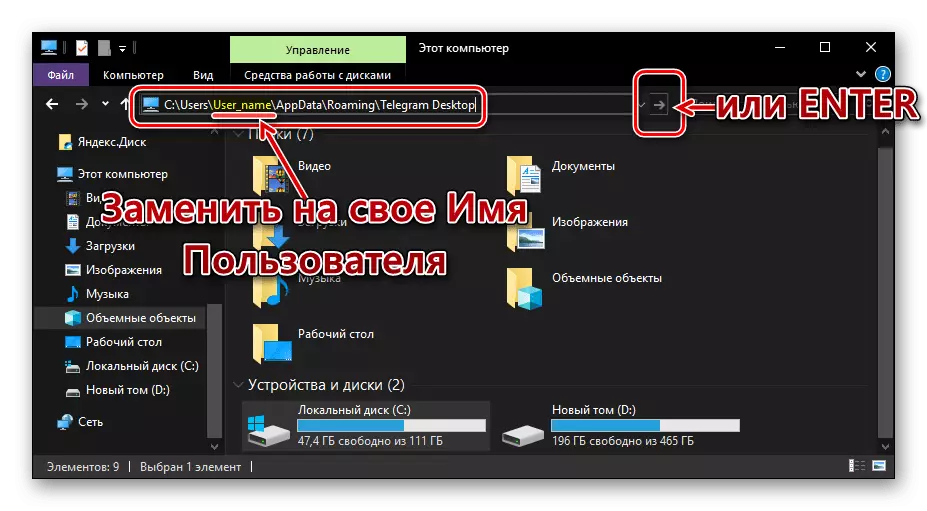
Арга 2: "Параметрүүд"
Windows 10 үйлдлийн систем нь ямар ч програмыг устгах тулд, хэрэв боломжтой (заримдаа шаардлагатай бол) нь "параметр" лавлана явдал юм. Үүнээс гадна, та цахилгаан EXE файлд байж болохгүй суулгасан бол албан ёсны сайтаас татаж авсан боловч Microsoft Store дамжуулан, зөвхөн энэ аргаар Хэрэв салахыг.
Дотоодс
Android үйлдлийн систем ажиллаж байгаа ухаалаг гар утас, таблет дээр клиент програм нь мөн хоёр аргаар арилгаж болно. Авч үзье.
Арга 1: Гол дэлгэц болон хэрэглээний цэс
та бол цахилгаан устгах хүсэл байсан ч, түүний идэвхитэй хэрэглэгч таны гар төхөөрөмжийн үндсэн дэлгэцийн нэг дээр байрлах элч хурдан эхлүүлэхэд магадгүй хослол байсан юм. Хэрэв ийм тохиолдол биш юм бол - ерөнхий цэс рүү орж, тэнд олж болно.
Дэггүй програм. Доор тайлбарласан програм устгасан боловч чухам хамгийн хөөргөх бүх талаар биш юм. зарим нэг шалтгаанаас болоод та ашиглах авч чадахгүй юм бол, хоёр дахь хувилбар руу явж хэсэг нь цаашид бидний тодорхойлсон "Тохиргоо".
- үндсэн дэлгэц дээр болон хэрэглээний цэс, дүрс цахилгаан мэдээний дээр хуруугаа хийж, мэдэгдэл мөр дор бэлэн сонголт харагдана жагсаалт хүртэл барина. Гэсэн хэдий ч хуруугаа, "Устгах" гарын үсэг зурсан хогийн сагс зургийг элч шошго, чөлөөлөх үгүй биш хөдөлдөг.
- цэстэй цонх OK дарж програмыг устгах нь таны зөвшөөрлөө баталгаажуулна уу.
- хэсэг зуур дараа Цахилгаан устгагдах болно.
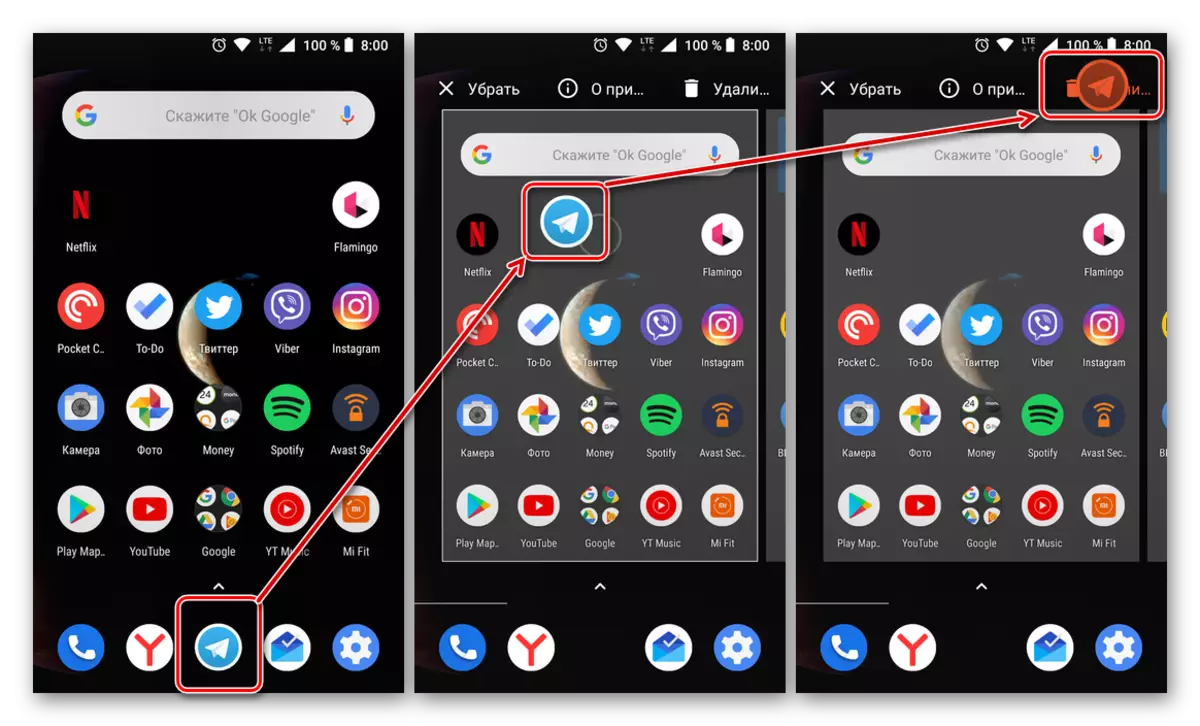
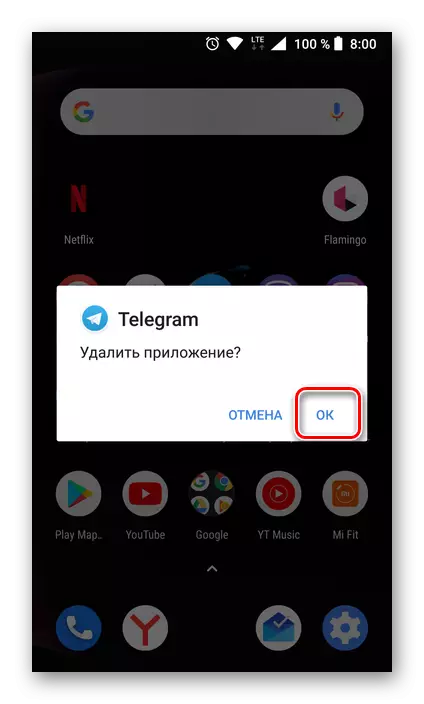
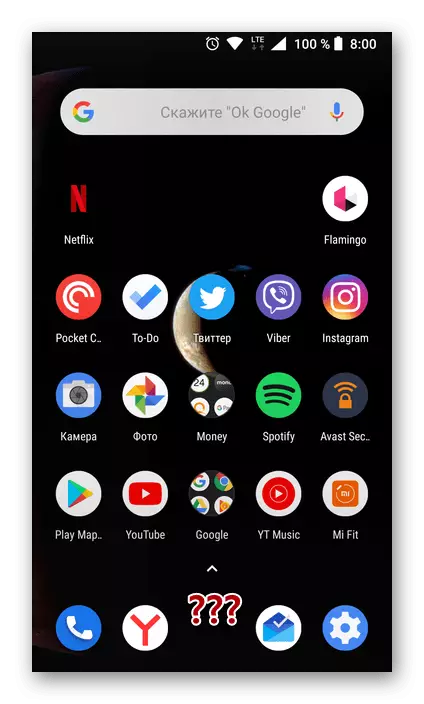
Арга 2: "Тохиргоо"
арга нь дээр дурдсан тохиолдолд ажил биш байсан, эсвэл та зүгээр л талаар дараах, устгах цахилгаан мэдээ, суулгасан програмууд нь бусад аль ч адил байж болох илүү уламжлал ёсоор үйл ажиллагаа явуулах илүүд үздэг:
- өөрийн Андройд төхөөрөмж нь "Тохиргоо" нээлттэй болон "мэдүүлэг болон мэдэгдлүүд" хэсэгт (эсвэл зүгээр л "програмууд нь" OS хувилбар хамаарна) явж байна.
- , Хөтөлбөр төхөөрөмж дээр суулгасан бүх жагсаалтыг нээх Хэрэв түүний нэр дээр товшилтоор цахилгаан олж болно.
- Хэрэглээний Мэдээллийн хуудсан дээр Delete товчлуур дээр товшино уу, цэстэй цонх OK дарснаар таны бодол баталж байна.
- IJOS INGERCAM-д IGOS MENGER телегерийг өөр програмууд дээр байрлуул, эсвэл дэлгэцэн дээрх фолдерыг өөрөөр хэлбэл, хэрэв та энэ аргаар дүрслэхийг илүүд үздэг.
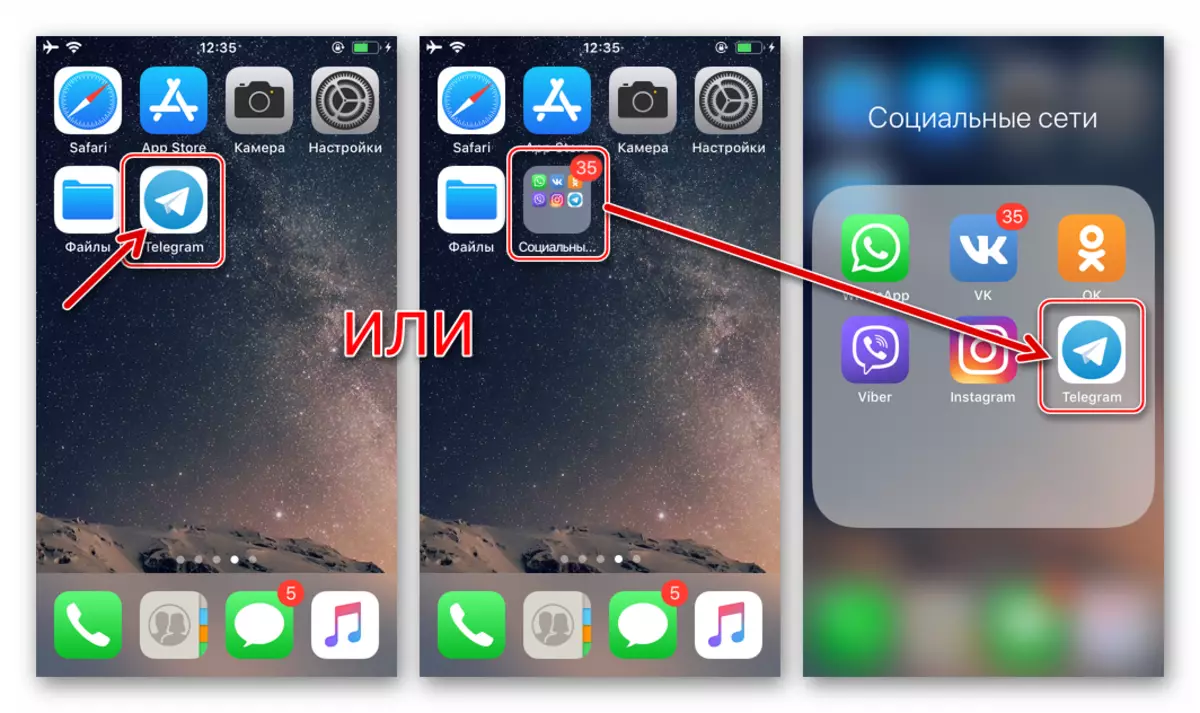
Мөн уншаарай: Ширээний iPhone дээр програмын хавтас хэрхэн яаж зохиох вэ
- Телеграмын дүрсийг удаан дарахын тулд телеграмын дүрсийг удаан дарна уу ("чичиргээ" шиг "шиг).
- Өмнөх мөрний гүйцэтгэлийг гүйцэтгэснээр мессенжерийн зүүн дээд буланд гарч ирнэ. Дараа нь, системээс програмыг устгах хүсэлтийг баталгаажуулж, төхөөрөмжийн санах ойг өгөгдлөөс нь өгөгдлийг нь цэвэрлээрэй. Энэ процедур дууссан - Телеграмын дүрс нь алимны ширээний компьютерээс бараг л алга болно.
- Apple-ийн төхөөрөмж дээрх харгалзах дүрс дээр очиж "Тохиргоо" -г нээнэ үү. Дараа нь "үндсэн" хэсэгт очно уу.
- IPhone хадгалах цэг дээр хүрнэ үү. Төхөөрөмж дээр суулгасан дэлгэцэн дээрх анивчсан мэдээллийг ашиглан төхөөрөмж дээр суурилуулсан телеграмыг олоод Messenger-ийн нэрийг товшино уу.
- Аппликешн-Үйлчлүүлэгчийн мэдээлэл бүхий дэлгэц дээр "програмыг устгах" дээр дарж, дараа нь цэсний ёроолд гарч ирнэ. Телеграммыг устгахын тулд телеграмыг нэг секундын турш хүлээх хэрэгтэй. Үүний үр дүнд мессенжерийн жагсаалтыг суулгасан програмуудын жагсаалтаас алга болно.
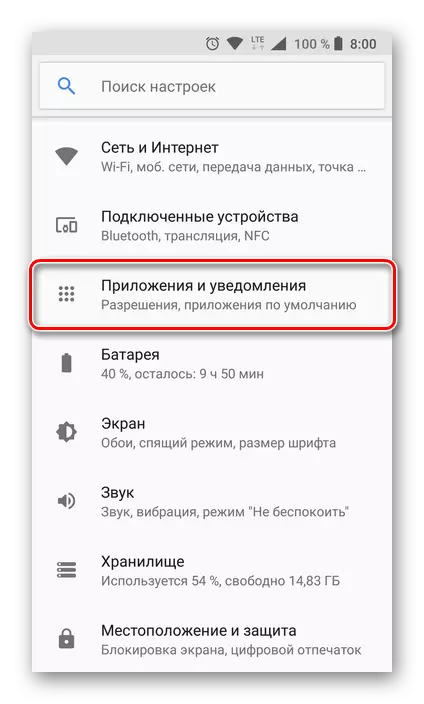
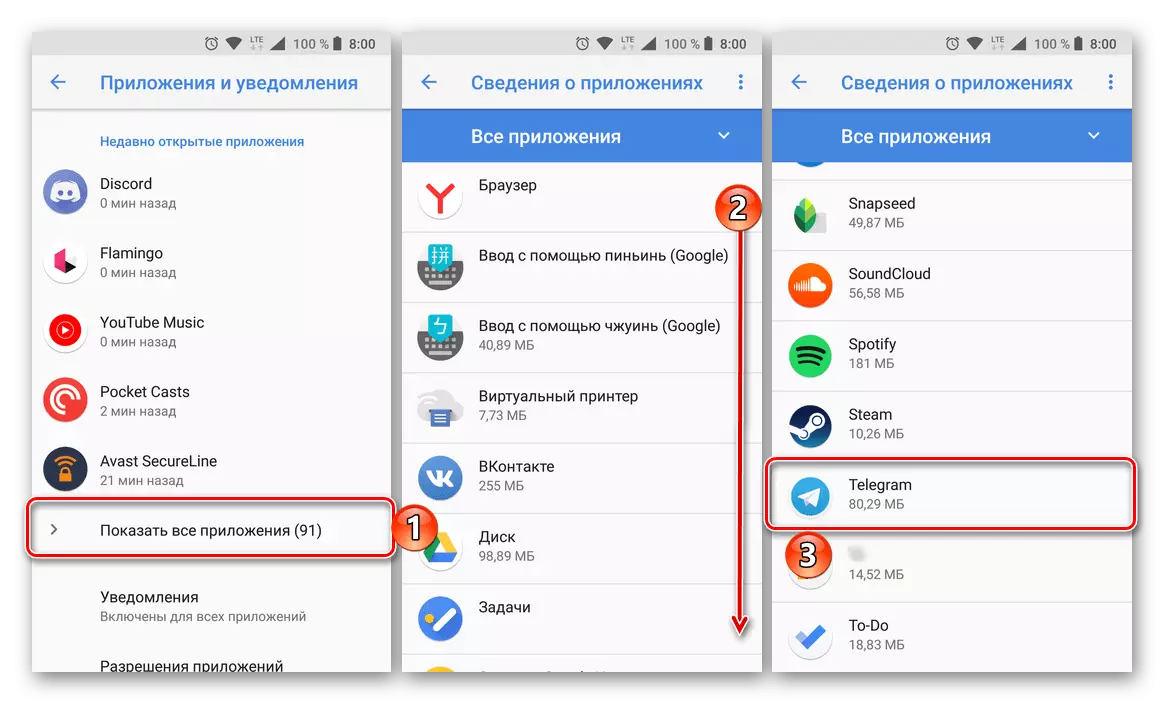
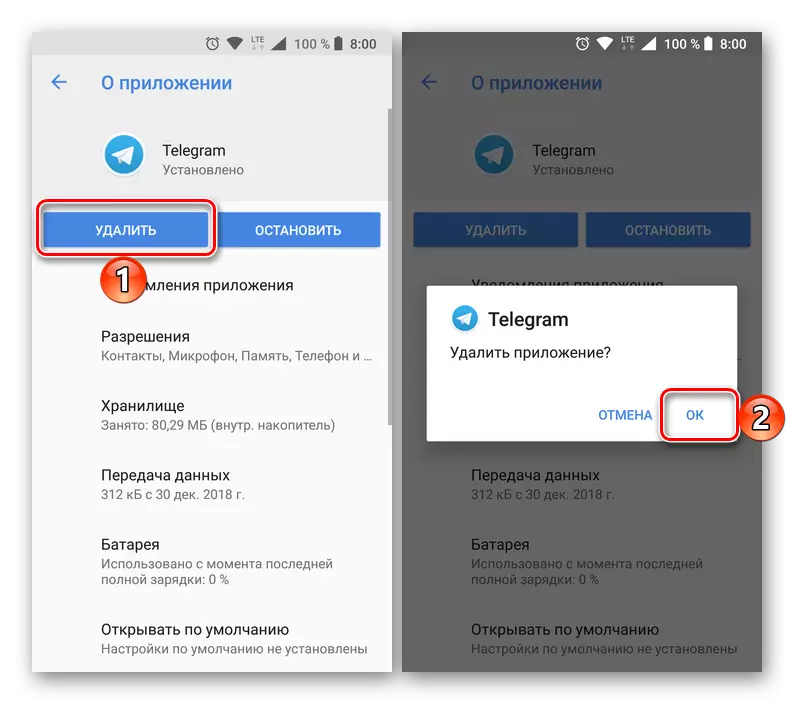
Windows-ээс ялгаатай нь and Messenger телеграмуудыг Android-тэй холбодоггүй процедурыг зөвхөн Android-тэй холбодоггүй журам, гэхдээ танд ямар ч нэмэлт арга хэмжээ авах шаардлагагүй.
iOs.
IOS-ийн телеграмыг COOS-ийн телеграмыг Apple Mobile Mobile системийн систем боловсруулдаг. Өөрөөр хэлбэл та App Store-ээс хүлээн авсан бусад IOS програмуудтай ижил төстэй байдлаар ажиллах боломжтой. Доор бид хамгийн энгийн, үр дүнтэй, үр дүнтэй хоёр арга замыг шаардлагагүй програм хангамжаас нарийвчлан авч үзэх болно.
Арга 1: IOS ширээний компьютер


Арга 2: IOS тохиргоо
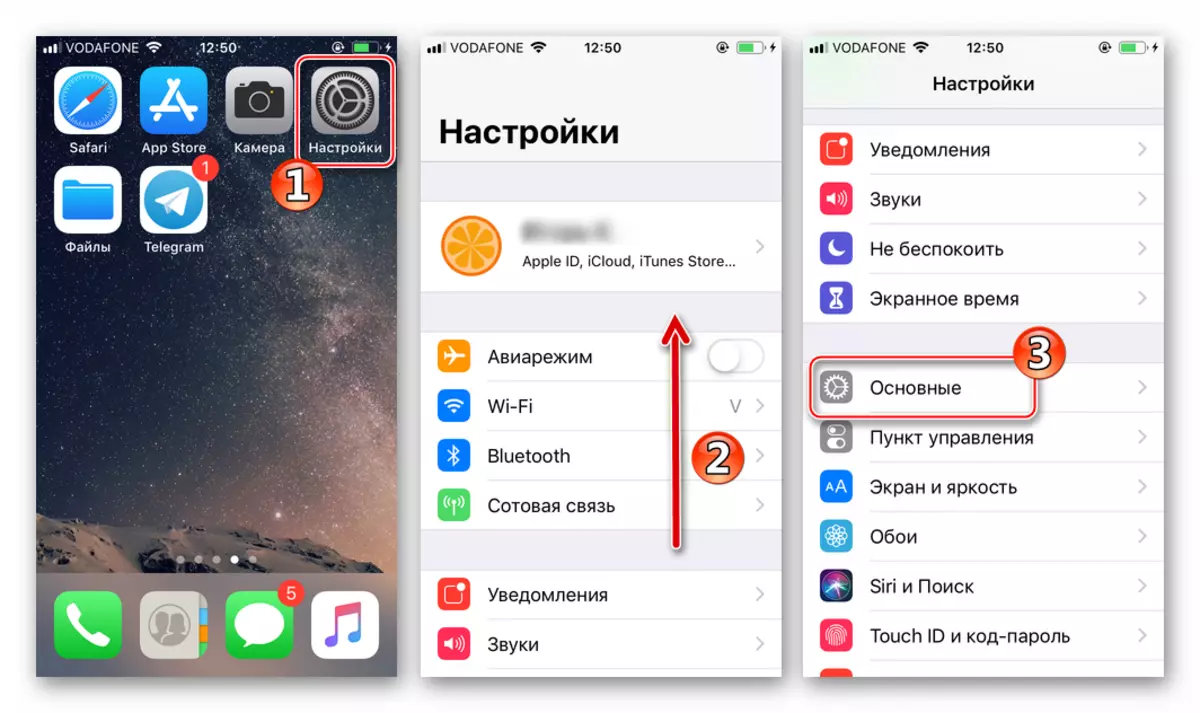
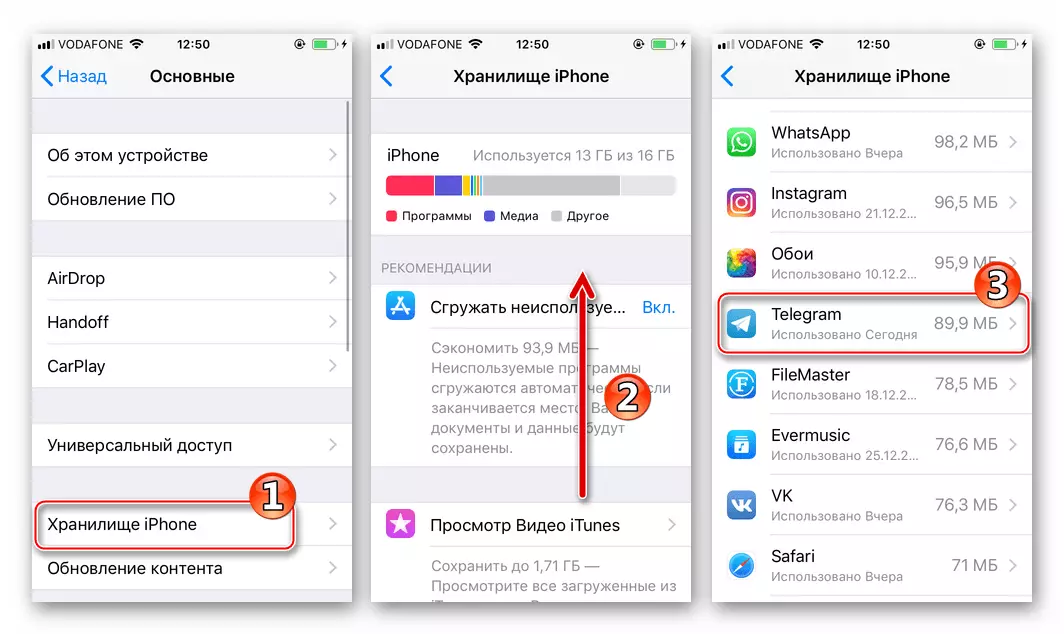

Энэ нь Apple-ийн төхөөрөмжөөс хэрхэн амархан салгаж байгаа юм. Хэрэв та дараа нь та интернетэд дамжуулан хамгийн алдартай мэдээллийн солилцооны үйлчилгээнд нэвтрэх боломжийг буцаах шаардлагатай бол манай вэбсайтыг IOS-ийн орчинд суурилуулах тухай зөвлөмжийн талаархи зөвлөмжийг ашиглана уу.
Дэлгэрэнгүй унших: IPhone дээр Telegram Messenger-ийг хэрхэн суулгах вэ
Байгуулах
Ашиглах, сайн ажиллуулах, сайн ажиллуулах нь ямар ч хамаагүй, телеграм мессенж мессенжер, заримдаа үүнийг арилгах шаардлагатай байж магадгүй юм. Өнөө үдийн нийтлэлийг уншсаны дараа цонх, Andot, IOS дээр хэрхэн хийдэгийг та мэднэ.